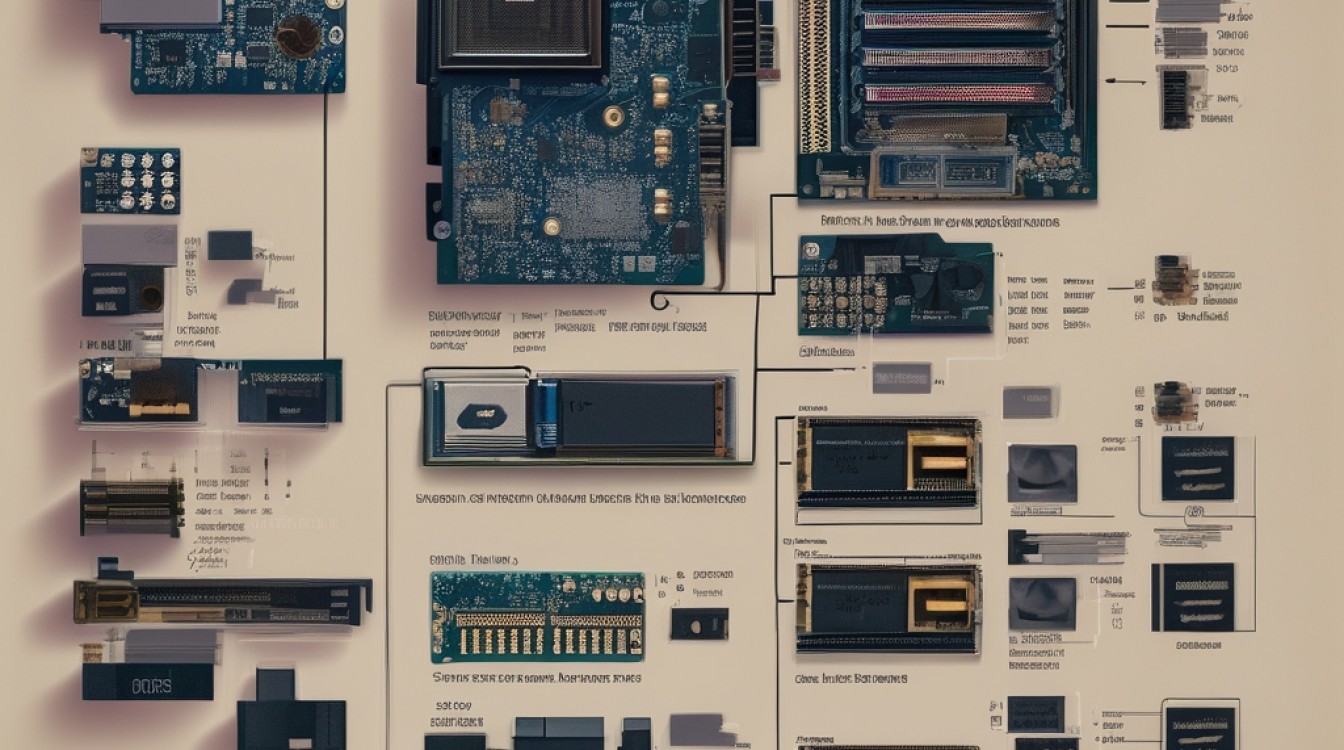服务器Boot启动设置详解
服务器的启动过程,即Boot过程,是确保系统正常运行的关键步骤,本文将详细介绍如何在Windows和Linux操作系统中配置服务器的启动设置,包括BIOS/UEFI设置、远程管理工具以及操作系统自带的引导管理工具。
一、BIOS/UEFI引导设置
大多数现代服务器都支持通过BIOS或UEFI进行引导设置,以下是通用的操作步骤:
1、进入BIOS/UEFI界面:在服务器开机时按下指定的按键(如F2、DEL、F10等),具体按键因服务器型号而异。
2、调整启动顺序:在BIOS/UEFI界面中找到“Boot”选项卡,选择“Boot Type Order”或类似选项,然后按“+”、“-”键调整设备启动顺序,将硬盘设为第一启动项,光驱设为第二启动项。
3、保存并退出:完成设置后,按F10键保存更改并退出BIOS/UEFI界面,服务器将自动重启并应用新的设置。
二、远程管理工具引导设置
一些服务器提供远程管理功能,可以通过远程管理界面进行启动设置:
1、访问远程管理界面:使用浏览器访问服务器的远程管理界面URL,输入管理员用户名和密码登录。
2、调整启动顺序:在远程管理界面中找到“启动选项”或“引导设置”选项,根据界面提示调整启动顺序或选择启动设备。
3、保存设置并退出:确认更改并保存设置,然后退出远程管理界面。
三、操作系统引导管理工具
对于已经安装操作系统的服务器,可以使用操作系统自带的引导管理工具进行调整:
1、Windows系统:使用bcdedit命令行工具或msconfig图形界面工具来管理和调整启动配置,使用bcdedit命令可以修改Windows启动管理器的菜单设置。
2、Linux系统:使用GRUB引导加载程序进行管理,编辑/etc/default/grub文件可以更改GRUB的默认设置,如默认启动的内核版本,使用grub-set-default命令可以设置默认启动项。
四、常见问题解答(FAQs)
Q1: 如何更改服务器的启动顺序?
A1: 要更改服务器的启动顺序,首先需要进入BIOS/UEFI设置界面,开机时按下指定的按键(如F2、DEL等)进入BIOS/UEFI界面,找到“Boot”选项卡,选择“Boot Type Order”或类似选项,然后按“+”、“-”键调整设备启动顺序,完成设置后,按F10键保存更改并退出BIOS/UEFI界面。
Q2: 如何在Windows系统中设置开机自启动程序?
A2: 在Windows系统中,有几种方法可以设置开机自启动程序:
使用“任务计划程序”:通过创建基本任务,设置触发器为“登录时”,操作为“启动程序”,然后浏览选择要开机自启动的程序。
使用注册表编辑器:打开注册表编辑器(regedit),导航到HKEY_CURRENT_USER\Software\Microsoft\Windows\CurrentVersion\Run,右键新建字符串值,命名为程序名称,并将数值数据设置为程序的绝对路径。
使用第三方软件:如NSSM,它可以将任何可执行文件转换为Windows服务,从而实现开机自启动。